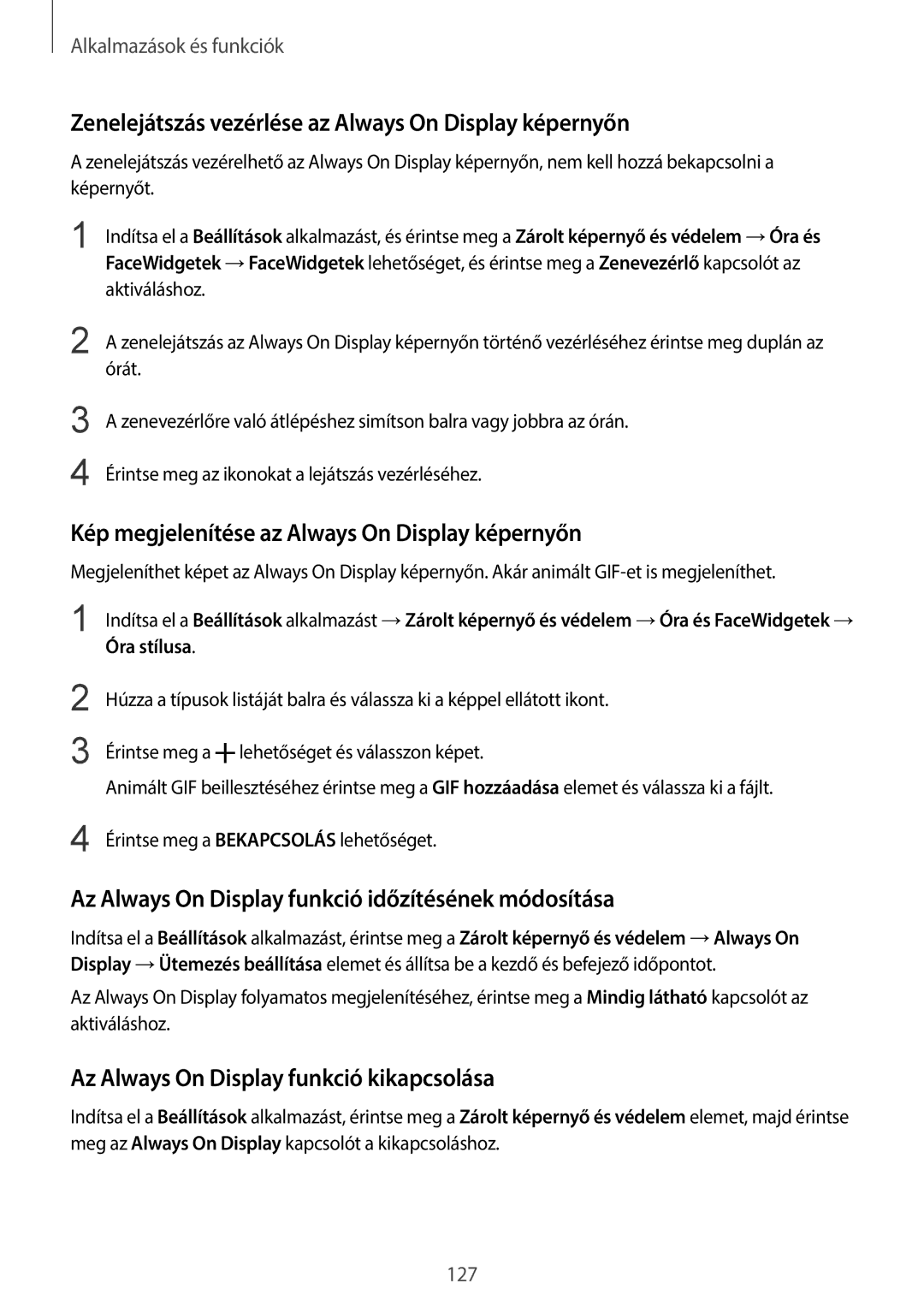Alkalmazások és funkciók
Zenelejátszás vezérlése az Always On Display képernyőn
A zenelejátszás vezérelhető az Always On Display képernyőn, nem kell hozzá bekapcsolni a képernyőt.
1 | Indítsa el a Beállítások alkalmazást, és érintse meg a Zárolt képernyő és védelem →Óra és |
| FaceWidgetek →FaceWidgetek lehetőséget, és érintse meg a Zenevezérlő kapcsolót az |
| aktiváláshoz. |
2 | A zenelejátszás az Always On Display képernyőn történő vezérléséhez érintse meg duplán az |
| órát. |
3
4
A zenevezérlőre való átlépéshez simítson balra vagy jobbra az órán.
Érintse meg az ikonokat a lejátszás vezérléséhez.
Kép megjelenítése az Always On Display képernyőn
Megjeleníthet képet az Always On Display képernyőn. Akár animált
1 Indítsa el a Beállítások alkalmazást →Zárolt képernyő és védelem →Óra és FaceWidgetek → Óra stílusa.
2
3
Húzza a típusok listáját balra és válassza ki a képpel ellátott ikont.
Érintse meg a ![]() lehetőséget és válasszon képet.
lehetőséget és válasszon képet.
Animált GIF beillesztéséhez érintse meg a GIF hozzáadása elemet és válassza ki a fájlt.
4 Érintse meg a BEKAPCSOLÁS lehetőséget.
Az Always On Display funkció időzítésének módosítása
Indítsa el a Beállítások alkalmazást, érintse meg a Zárolt képernyő és védelem →Always On Display →Ütemezés beállítása elemet és állítsa be a kezdő és befejező időpontot.
Az Always On Display folyamatos megjelenítéséhez, érintse meg a Mindig látható kapcsolót az aktiváláshoz.
Az Always On Display funkció kikapcsolása
Indítsa el a Beállítások alkalmazást, érintse meg a Zárolt képernyő és védelem elemet, majd érintse meg az Always On Display kapcsolót a kikapcsoláshoz.
127